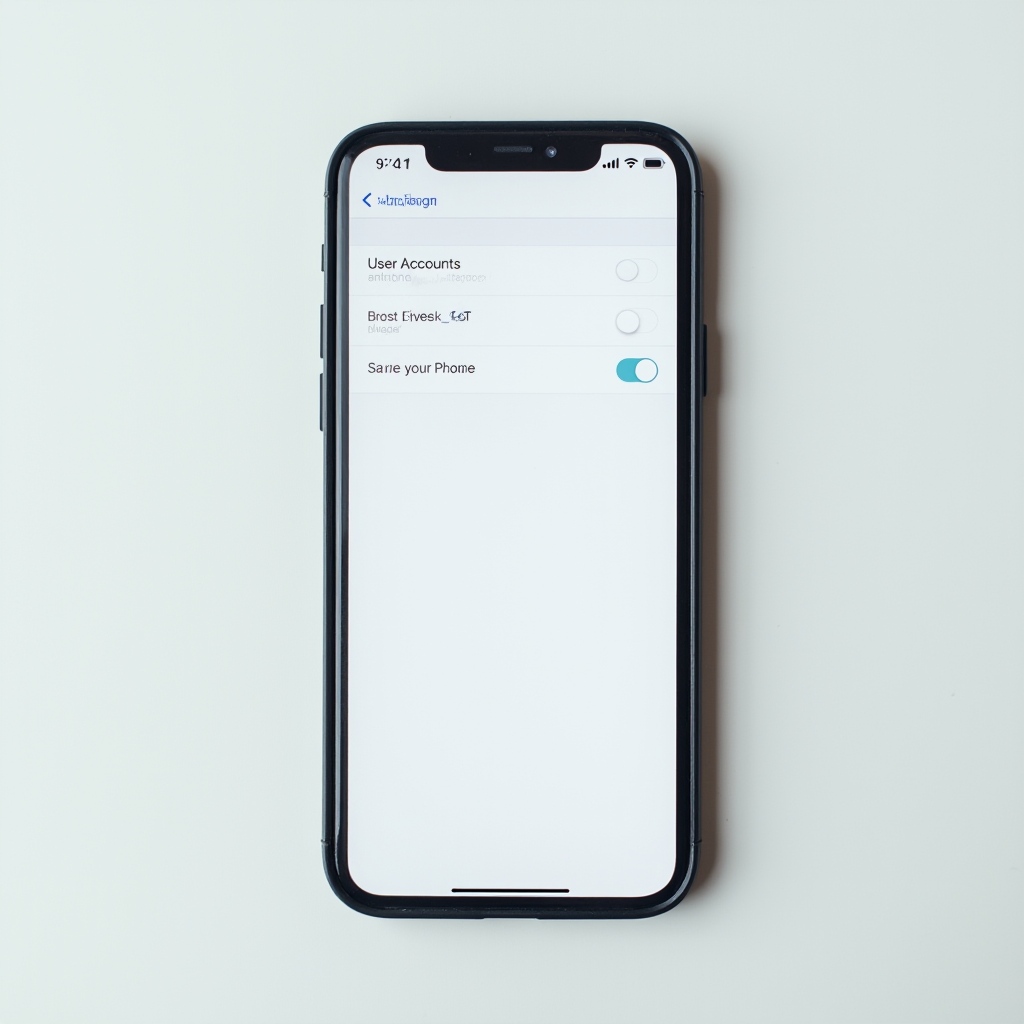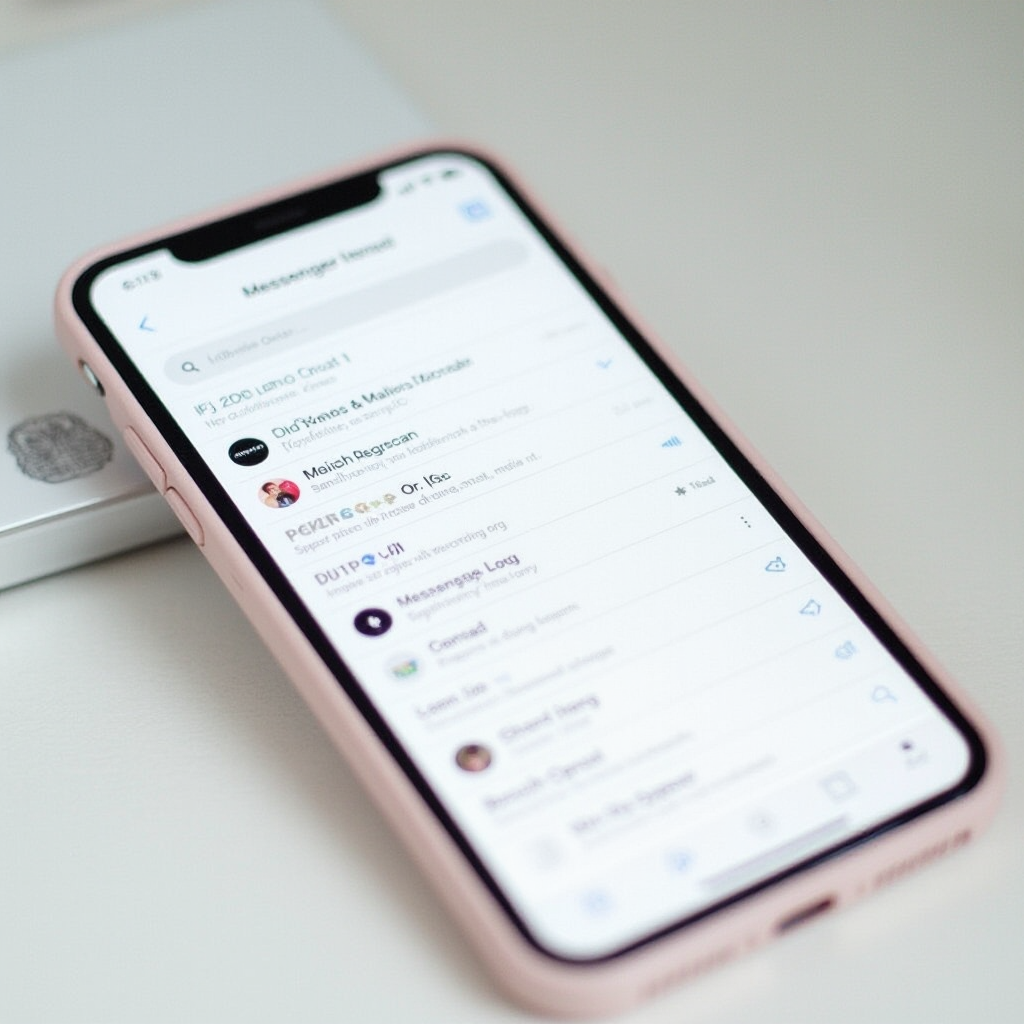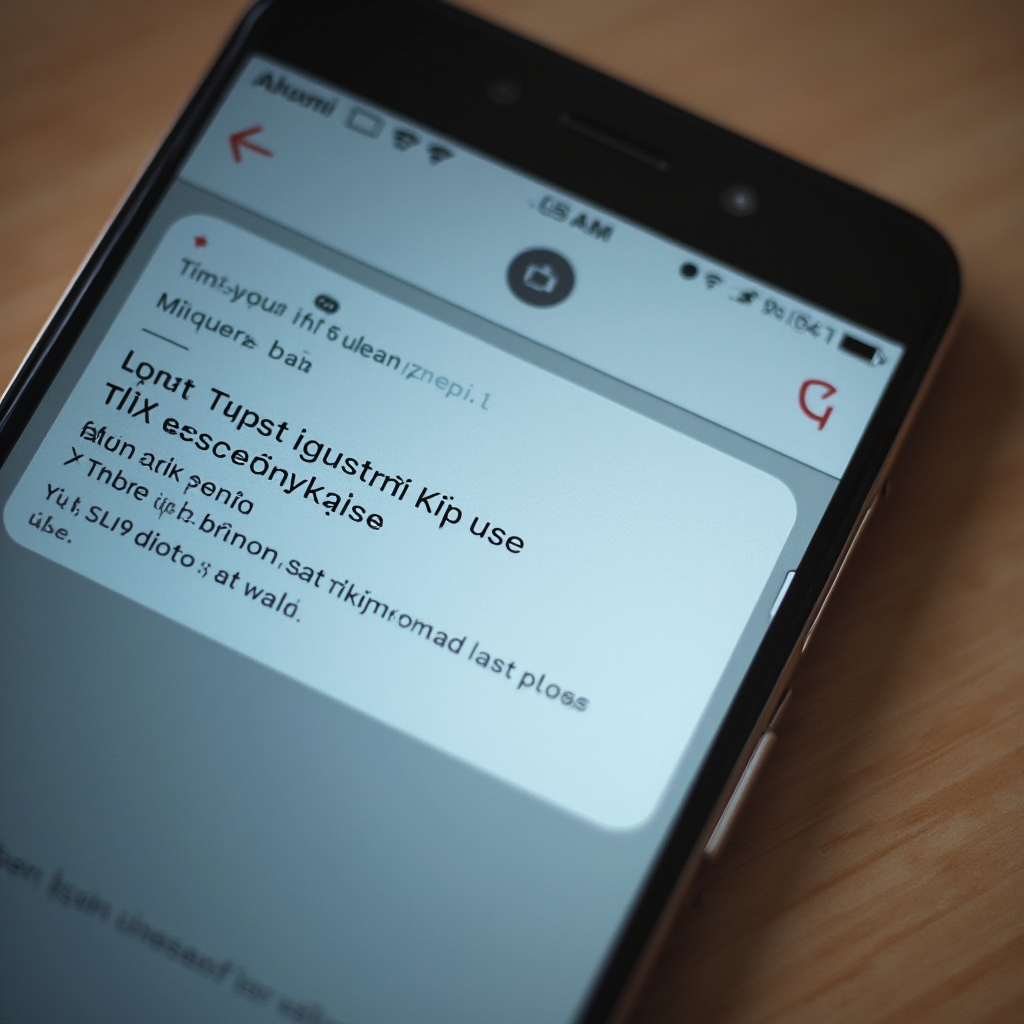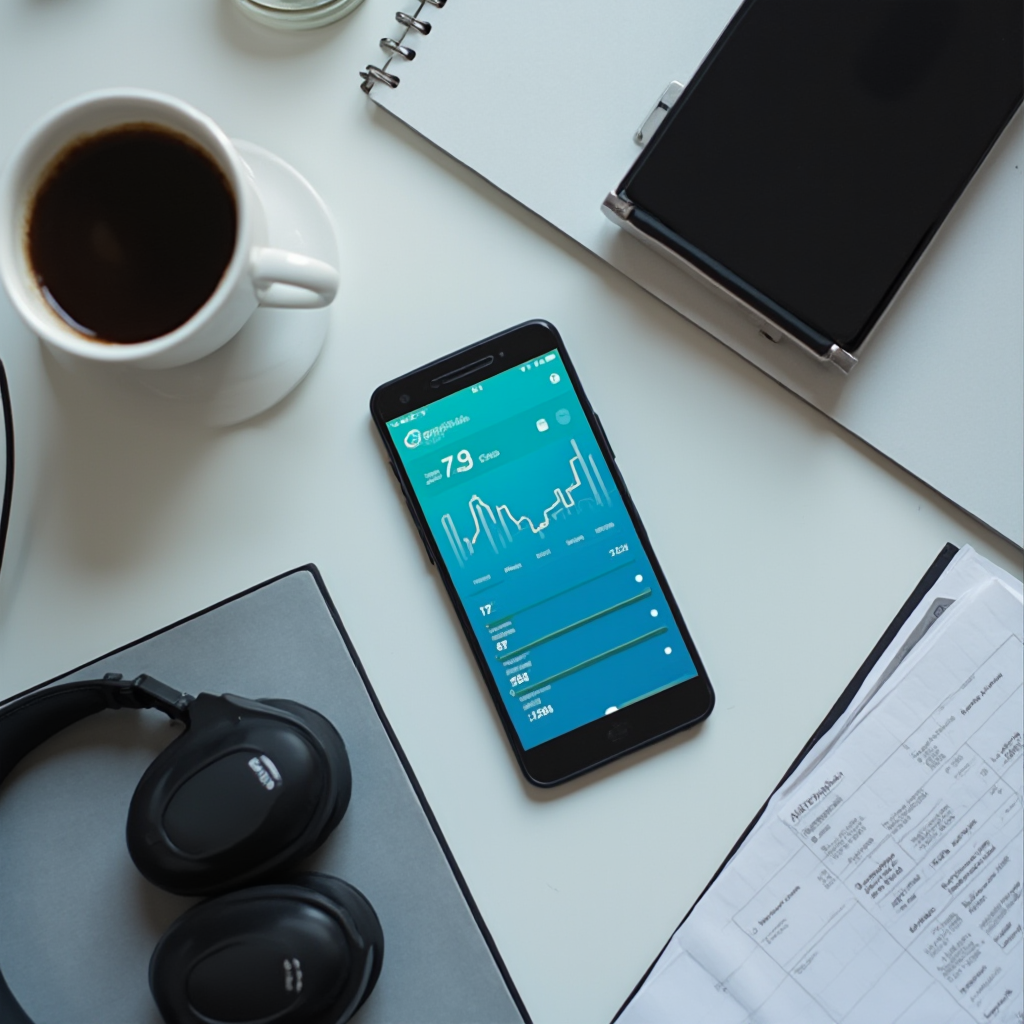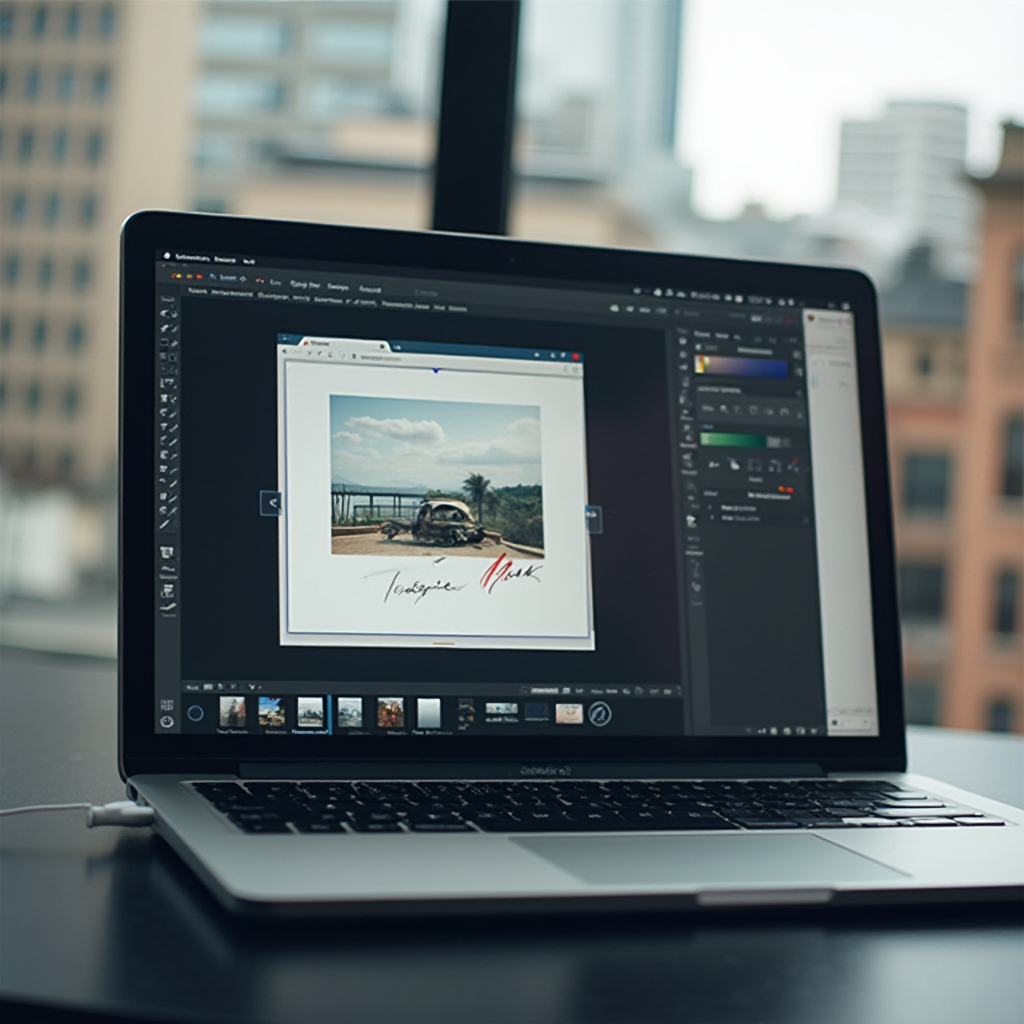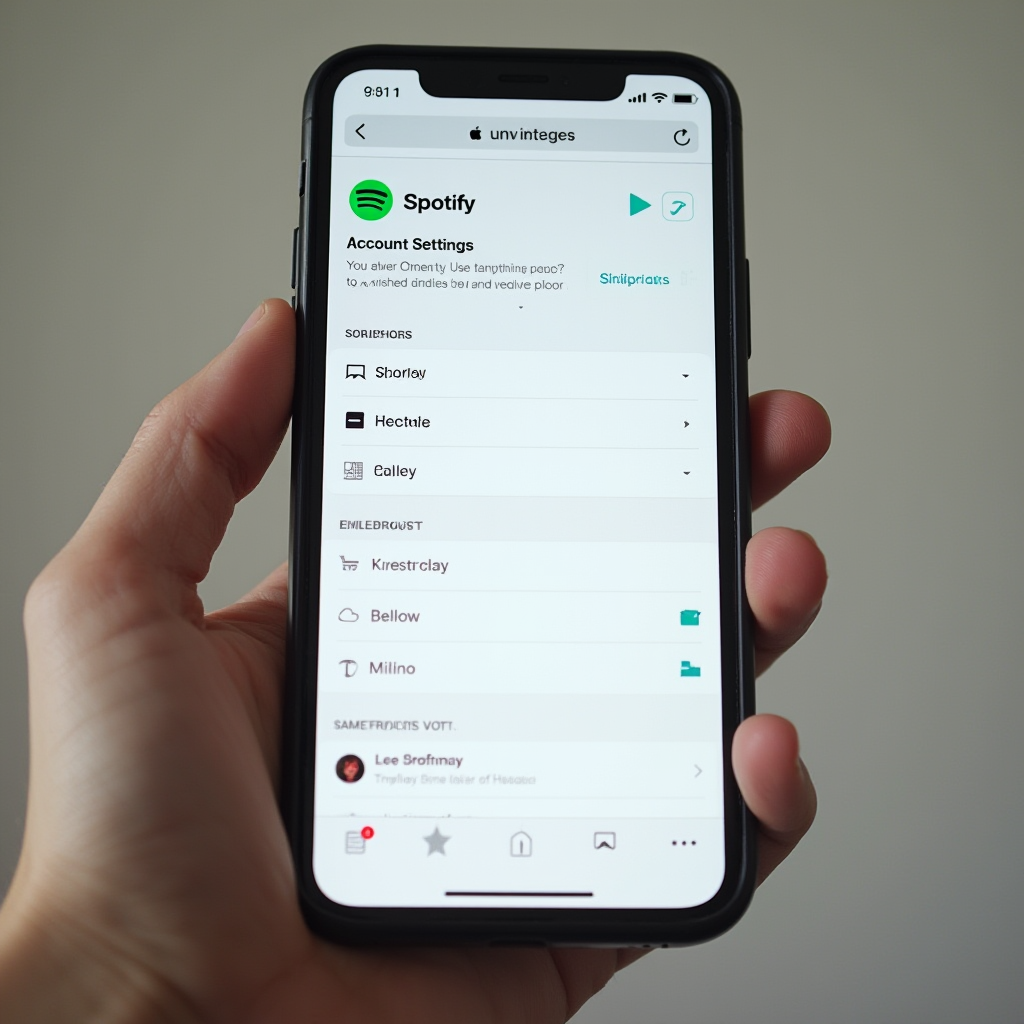
Jak usunąć konto na Messenger? Jak to zrobić na telefonie? Podpowiadamy!
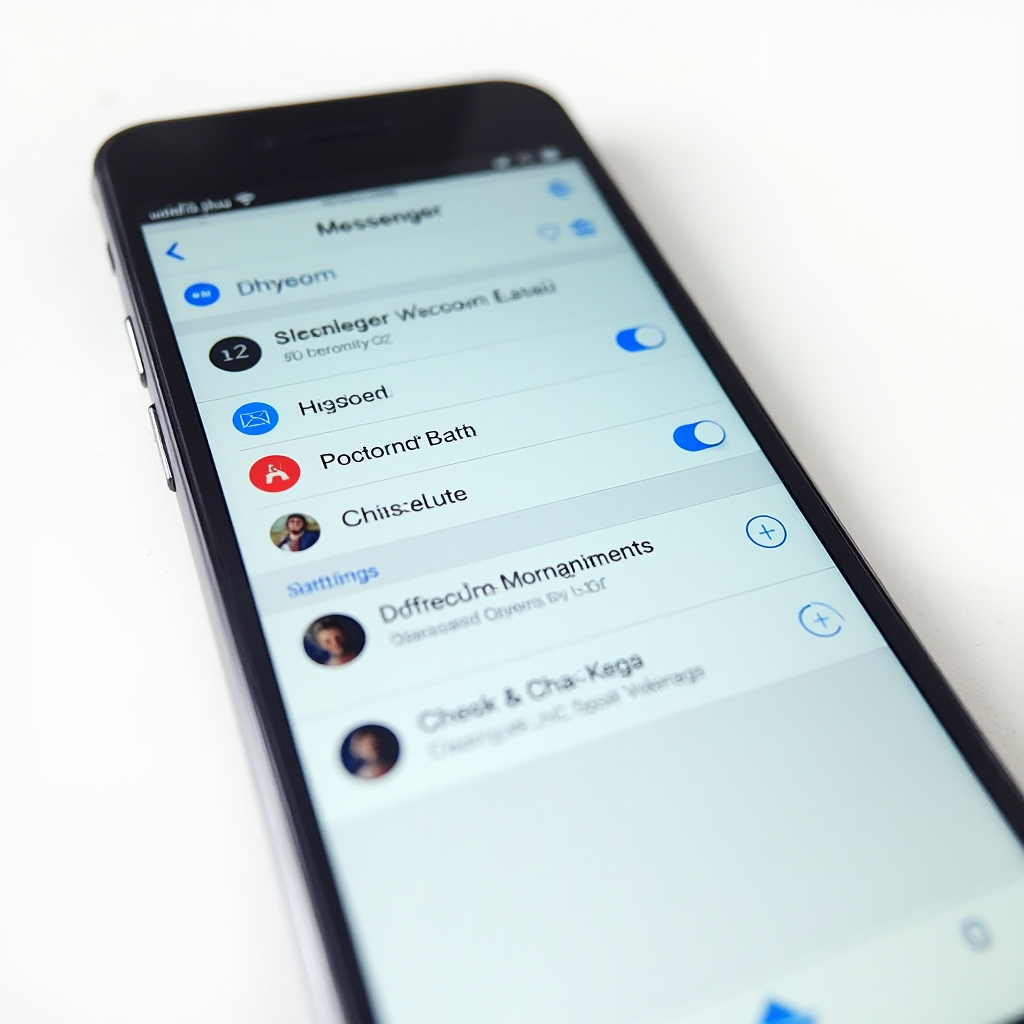
Jak usunąć konto na Messenger? Jak to zrobić na telefonie? Podpowiadamy!
Facebook Messenger to bez wątpienia jedna z najbardziej rozpoznawalnych aplikacji służących do komunikacji online — zarówno tekstowej, jak i głosowej czy wideo. Aplikacja ściśle zintegrowana z Facebookiem przez lata zyskała miliony użytkowników. Jednak rosnąca świadomość prywatności oraz przesyt aplikacji społecznościowych powoduje, że coraz więcej osób zastanawia się, jak usunąć konto na Messenger i czy można to zrobić łatwo na telefonie. W tym obszernym poradniku pomożemy Ci przejść przez proces krok po kroku, niezależnie od tego, czy chcesz całkowicie zniknąć z Messengera, czy jedynie usunąć niepotrzebne konto z aplikacji.
Czy da się usunąć konto na Messenger bez kasowania Facebooka?
To jedno z najczęstszych pytań, jakie zadają użytkownicy. Niestety, jeśli Twoje konto Messenger jest połączone z kontem na Facebooku, nie da się usunąć go osobno. Oznacza to, że jeśli zdecydujesz się na całkowite usunięcie konta na Messenger, musisz także usunąć swoje konto Facebook. Meta (firma odpowiedzialna za te platformy) traktuje obie usługi jako integralne elementy jednego ekosystemu.
Alternatywą jest dezaktywacja konta, która umożliwia przerwę w korzystaniu z komunikatora bez jego trwałego usunięcia. Inną opcją jest po prostu odinstalowanie aplikacji z telefonu — co jednak nie usuwa Twoich danych, ani konta jako takiego.
Jak usunąć konto na Messenger na telefonie?
Wiele osób szuka odpowiedzi na pytanie: jak usunąć konto na Messenger na telefonie? Wbrew pozorom, to możliwe — ale wymaga kilku kroków i odrobiny cierpliwości. Proces wygląda trochę inaczej w zależności od tego, czy masz konto powiązane z Facebookiem, czy korzystasz z Messengera niezależnie (np. z numerem telefonu).
Najważniejsze jest to, że funkcja trwałego usunięcia konta nie znajduje się bezpośrednio w Messengerze — musisz skorzystać z opcji dostępnych w ustawieniach konta Meta.
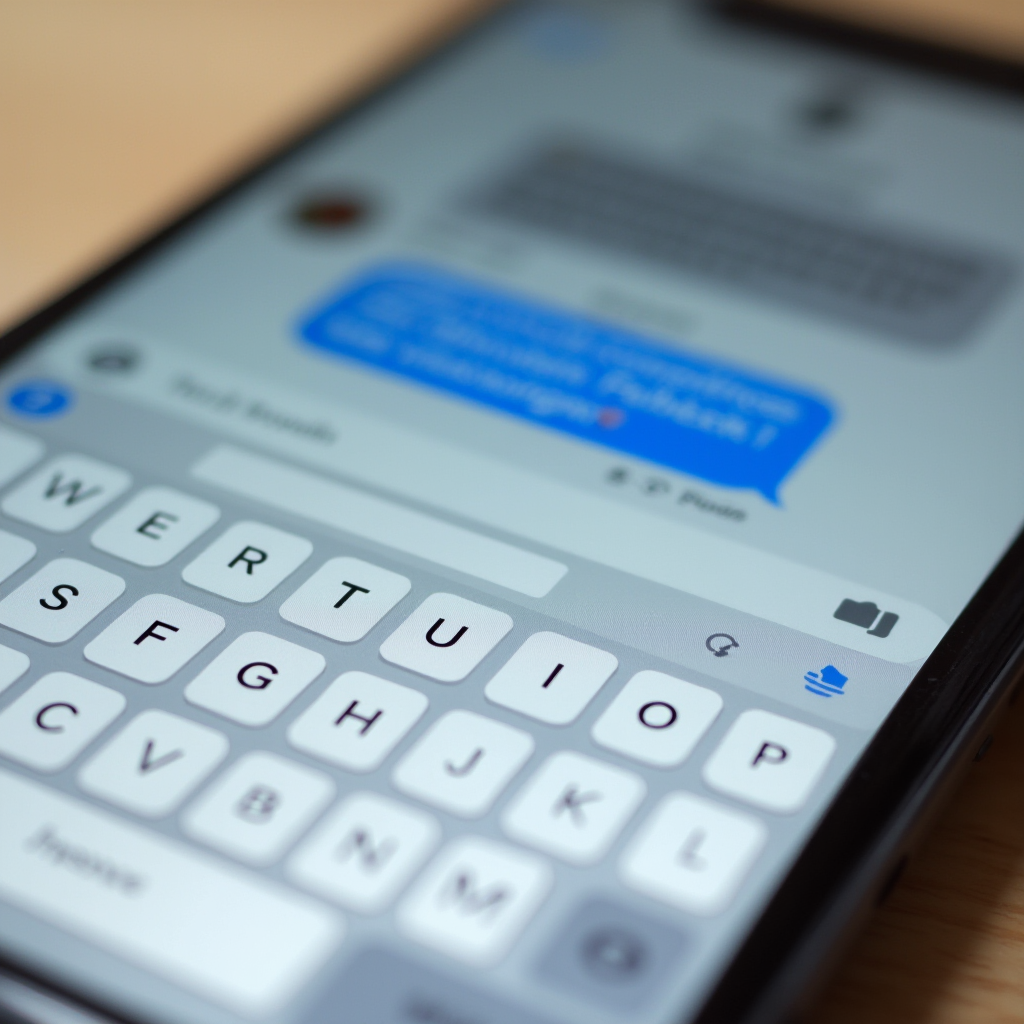
Może Cię również zainteresować
Brak polskich znaków w SMS Iphone? Jak naprawić brak polskich znaków?
Wysyłanie wiadomości SMS to jedna z podstawowych funkcji każdego telefonu, również iPhone’a. Choć er...
Czytaj artykułInstrukcja krok po kroku dla konta z Facebookiem
- Otwórz aplikację Facebook na swoim telefonie (Android lub iOS).
- Przejdź do ikonki „menu” (trzy poziome kreski) i wybierz Ustawienia i prywatność.
- Wybierz Ustawienia, a następnie przejdź do Centrum kont.
- Wejdź w Dane osobowe, a dalej w Własność konta i kontrola.
- Stuknij w Dezaktywacja lub usunięcie konta.
- Wybierz konto Facebooka powiązane z Twoim kontem Messenger.
- Wybierz opcję Usuń konto, potwierdź hasłem i zakończ proces.
W efekcie usunięcia konta z Facebooka, automatycznie usunie się także konto na Messengerze. Po tym kroku nie będziesz mieć już dostępu do żadnych dawnych czatów i kontaktów.
A jeśli używam Messengera bez Facebooka?
W przypadku niezależnych kont Messenger, które zostały założone tylko przy użyciu numeru telefonu, również możemy je usunąć. Proces wygląda niemal identycznie:
- Otwórz aplikację Messenger.
- Dotknij swojego zdjęcia profilowego w lewym górnym rogu.
- Przejdź do sekcji Ustawienia konta.
- Znajdź i wybierz Własność konta i kontrola.
- Wybierz Dezaktywacja lub usunięcie.
- Wybierz swoją tożsamość i opcję Usuń konto, następnie postępuj zgodnie z komunikatami.
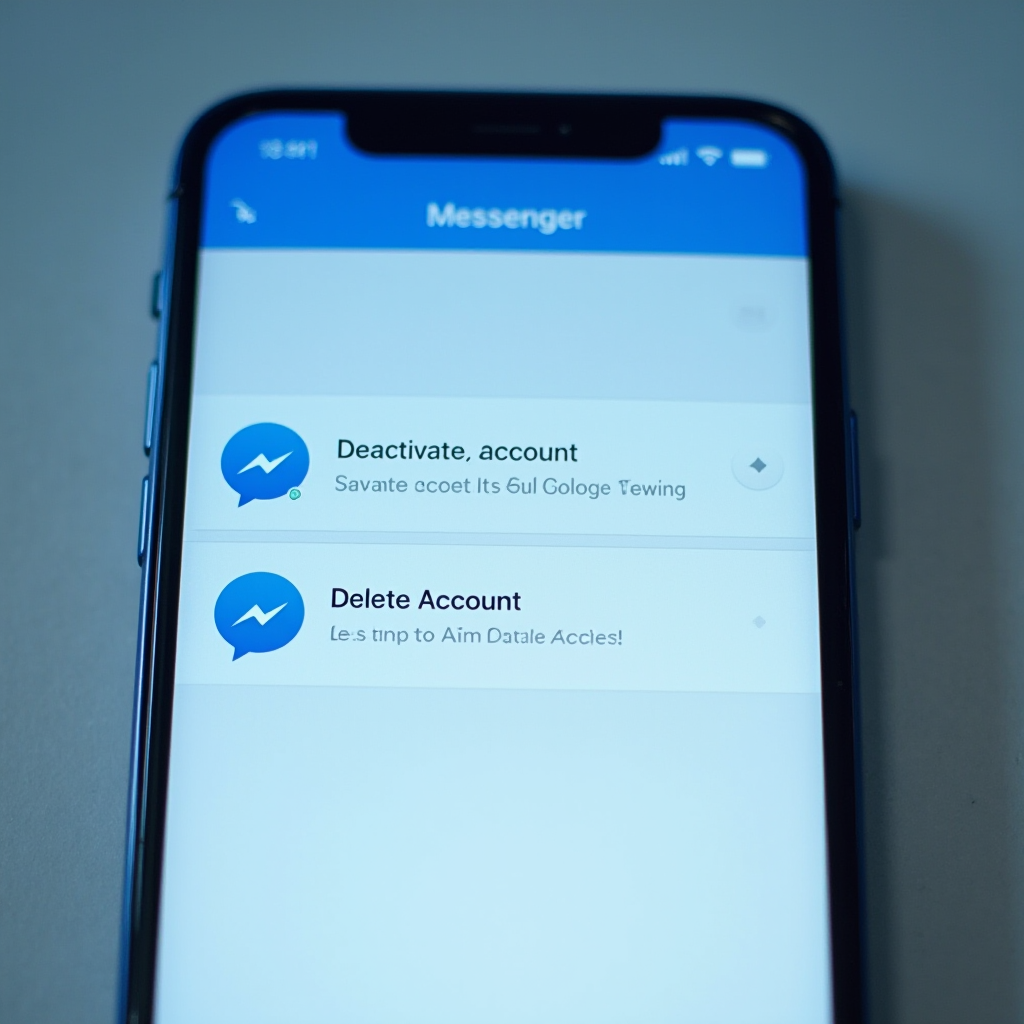
Alternatywy: Co zrobić, jeśli nie chcesz usuwać całego konta?
Jeśli chcesz przerwać korzystanie z Messengera, ale nie jesteś gotowy na trwałe usunięcie konta, masz kilka opcji do rozważenia:
Dezaktywacja konta
To opcja dostępna zarówno dla użytkowników z kontem Facebook, jak i tych niezależnych. Główna zaleta? Możesz w każdej chwili wrócić i przywrócić swoje dane. Messenger będzie wtedy wyłączony, a inni nie zobaczą Cię jako aktywnego użytkownika.
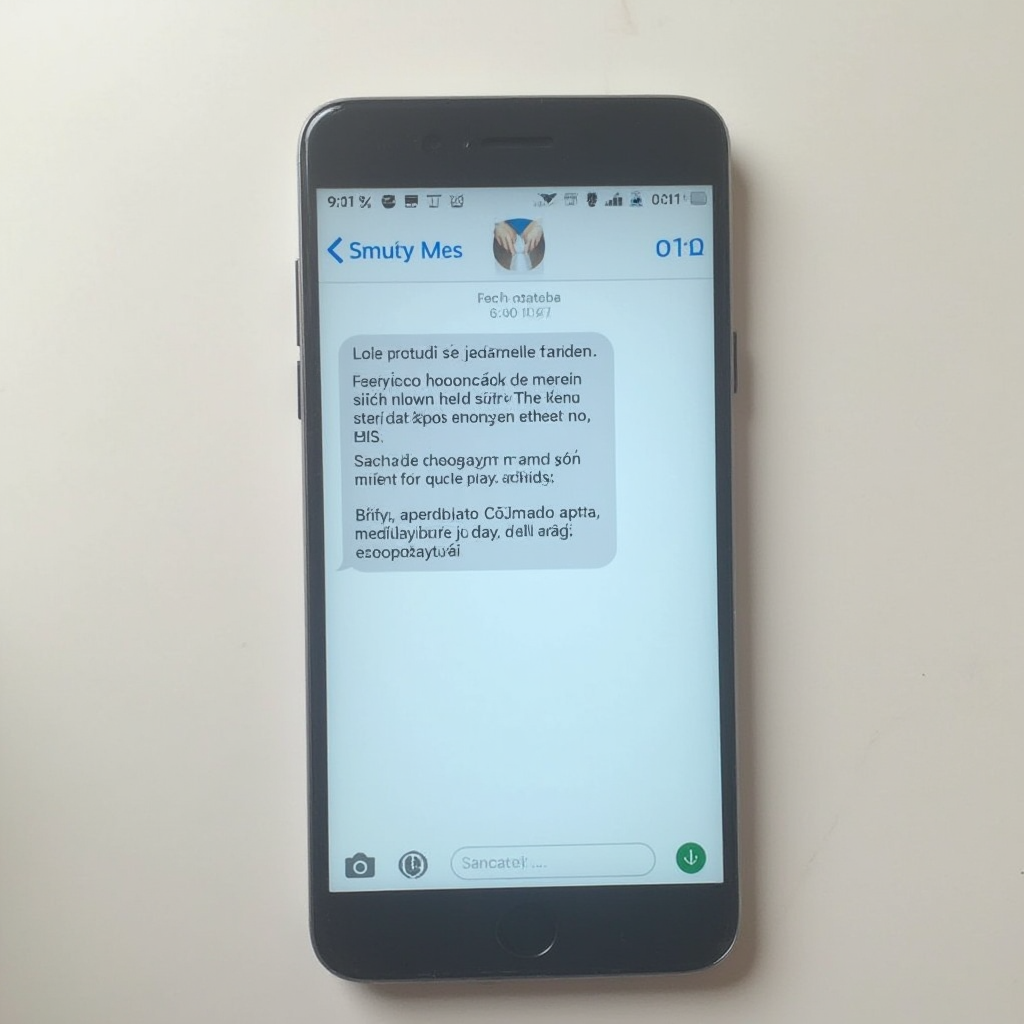
Może Cię również zainteresować
Brak polskich znaków w SMS Oppo? Jak naprawić brak polskich znaków?
Czy Twoje wiadomości SMS wysyłane z telefonu Oppo tracą polskie znaki, takie jak ą, ź, ś czy ł? Jeśl...
Czytaj artykułOdinstalowanie aplikacji z telefonu
- Na Androidzie: przytrzymaj ikonę Messengera i wybierz „Odinstaluj”.
- Na iOS: wejdź w „Ustawienia” → „Ogólne” → „Przechowywanie” → wybierz Messenger → stuknij „Usuń aplikację”.
Pamiętaj, że to nie usuwa Twojego konta ani wiadomości — aplikacja po prostu znika z urządzenia, ale nadal jesteś użytkownikiem w systemie Meta.
Jak usunąć tylko jedno spośród wielu kont w aplikacji Messenger?
Messenger obsługuje wiele kont jednocześnie — bardzo przydatna opcja, zwłaszcza dla osób zarządzających profilami firmowymi i prywatnymi równocześnie. Jeśli chcesz usunąć jedno z dodanych kont, ale zachować inne, nie musisz kasować wszystkiego.
Szybka instrukcja
- Wejdź do aplikacji Messenger.
- Dotknij swojego zdjęcia profilowego w lewym górnym rogu.
- Przejdź do opcji Przełącz konto.
- Na liście kont przesuń palcem w lewo konto, które chcesz usunąć.
- Dotknij Usuń, a następnie potwierdź decyzję.
Messenger wymaga, aby w aplikacji było co najmniej jedno aktywne konto – nie ma możliwości usunięcia wszystkich kont jednocześnie przy użyciu tej opcji.
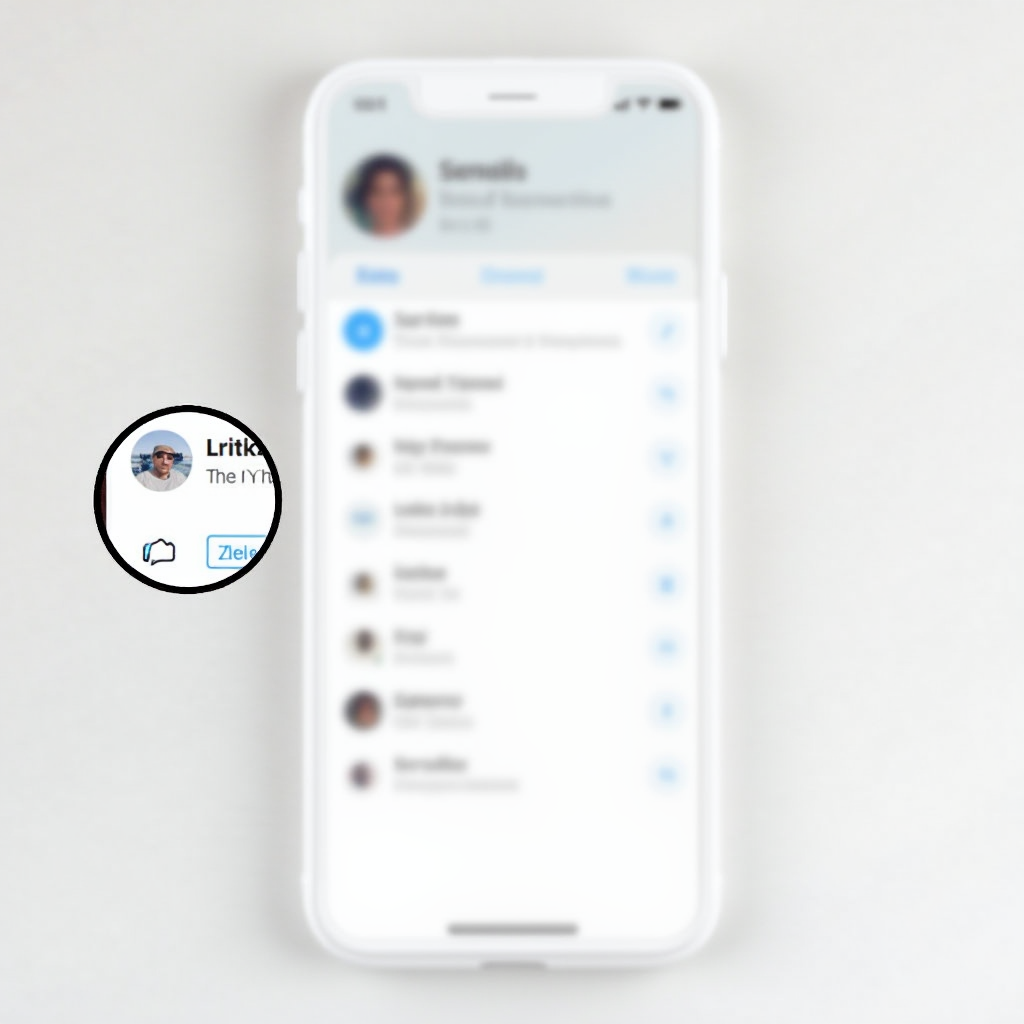
Co stanie się po usunięciu konta na Messenger?
Po potwierdzeniu usunięcia konta (czy to przez Facebook, czy bezpośrednio w Messengerze), zaczyna się proces usuwania danych, który może potrwać do 30 dni. W tym czasie masz jeszcze możliwość anulowania swojego wyboru — wystarczy po prostu zalogować się ponownie.

Może Cię również zainteresować
Brak polskich znaków w SMS Samsung? Jak naprawić brak polskich znaków?
Wysyłanie wiadomości tekstowych to jedna z najbardziej podstawowych, a jednocześnie niezawodnych for...
Czytaj artykułPo zakończeniu tego okresu:
- Nie będziesz już widoczny jako użytkownik Messengera, ani na czatach grupowych, ani jako aktywny kontakt.
- Wszystkie Twoje wiadomości, multimedia oraz ustawienia konta zostaną trwale usunięte.
- Nie będzie możliwości odzyskania konta (chyba że przerwiesz proces w wyznaczonym czasie).
Masz również możliwość pobrania archiwum swoich danych przed usunięciem konta. W ustawieniach Facebooka znajdziesz opcję pobierania wiadomości, zdjęć i filmów związanych z Twoją aktywnością.
Czy warto usuwać konto na Messenger?
Decyzja o usunięciu konta na Messengerze nigdy nie powinna być pochopna. Dla wielu użytkowników komunikator stanowi główny kanał kontaktu z rodziną, znajomymi czy współpracownikami. Jednak istnieją sytuacje, w których usunięcie konta rzeczywiście ma sens:
- Chęć ograniczenia cyfrowych rozpraszaczy: Messenger, podobnie jak inne aplikacje społecznościowe, może być nadmiernie angażujący.
- Ochrona prywatności: Użytkownicy dbający o cyfrową tożsamość coraz częściej podejmują radykalne kroki dla zachowania prywatności.
- Brak potrzeby komunikatora: Część osób przestawiła się na inne komunikatory, takie jak Signal, Telegram czy WhatsApp i nie potrzebuje już Messengera.
W każdym przypadku warto najpierw rozważyć mniej trwałe działania — jak dezaktywacja lub odinstalowanie aplikacji — zanim podejmie się decyzję o ostatecznym usunięciu konta.
Podsumowanie – Messenger pod Twoją kontrolą
Niezależnie od tego, czy chodzi o chwilową przerwę, reorganizację kont, czy trwałe usunięcie, istotne jest, by wiedzieć, jak zarządzać swoim kontem. Użytkownicy dziś oczekują transparentności i prostych rozwiązań — niestety Meta nadal nie udostępnia opcji usunięcia konta Messenger bez kasowania konta na Facebooku (jeżeli jest połączone).
Dzięki temu poradnikowi wiesz już dokładnie, jak usunąć konto na Messenger oraz jak usunąć konto na Messenger na telefonie, bez względu na to, z jakiego urządzenia korzystasz. Pamiętaj — kontrola nad tym, z jakich usług korzystasz, to Twój wybór i Twoje prawo. Korzystaj z technologii świadomie!
Te artykuły również mogą Cię zainteresować
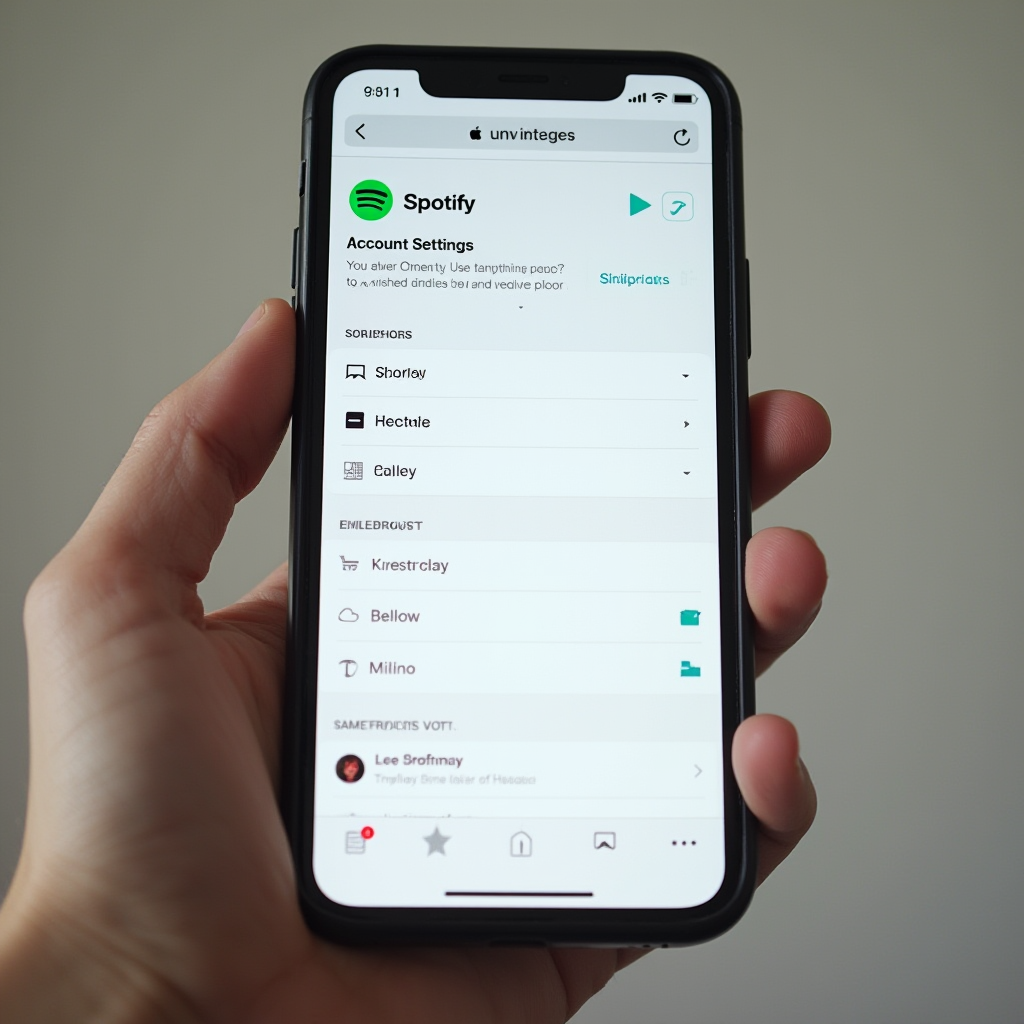
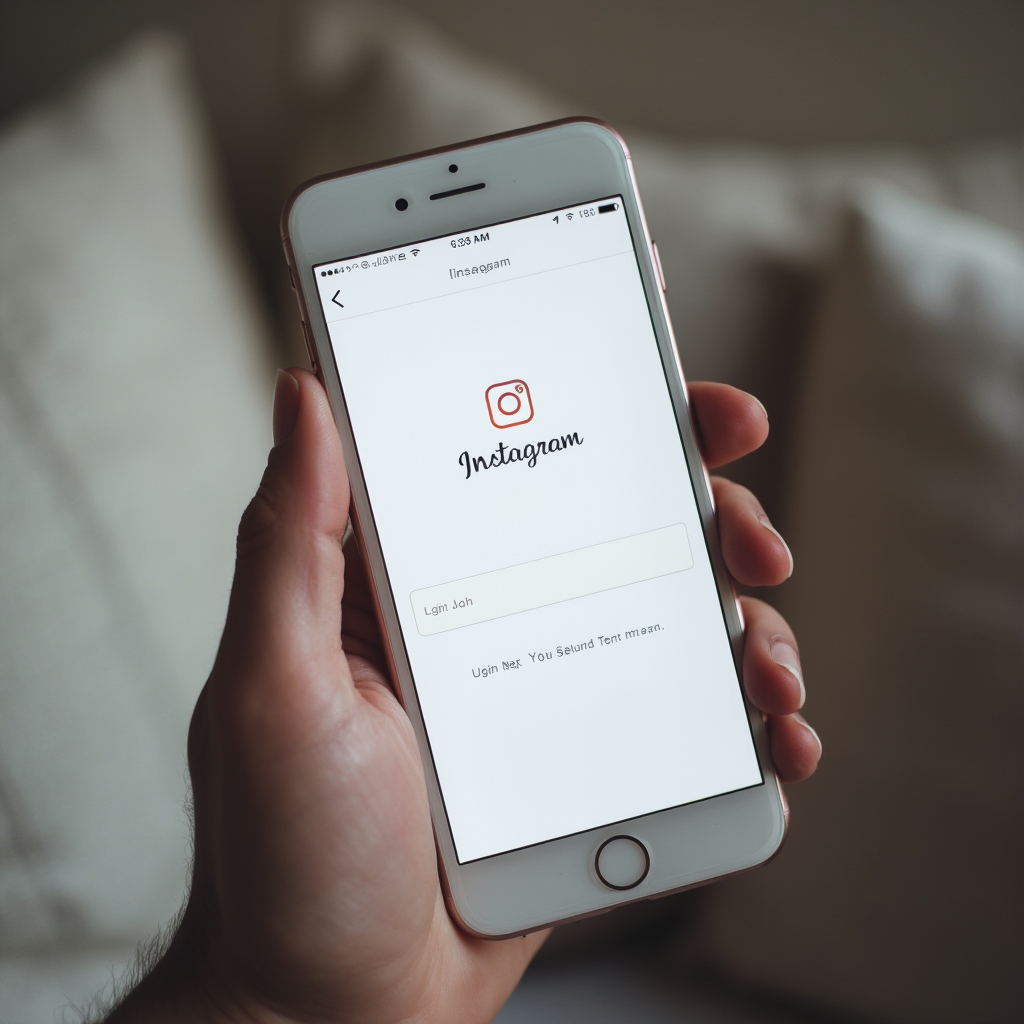
Jak usunąć konto na Instagramie? Jak to zrobić na telefonie? Podpowiadamy!
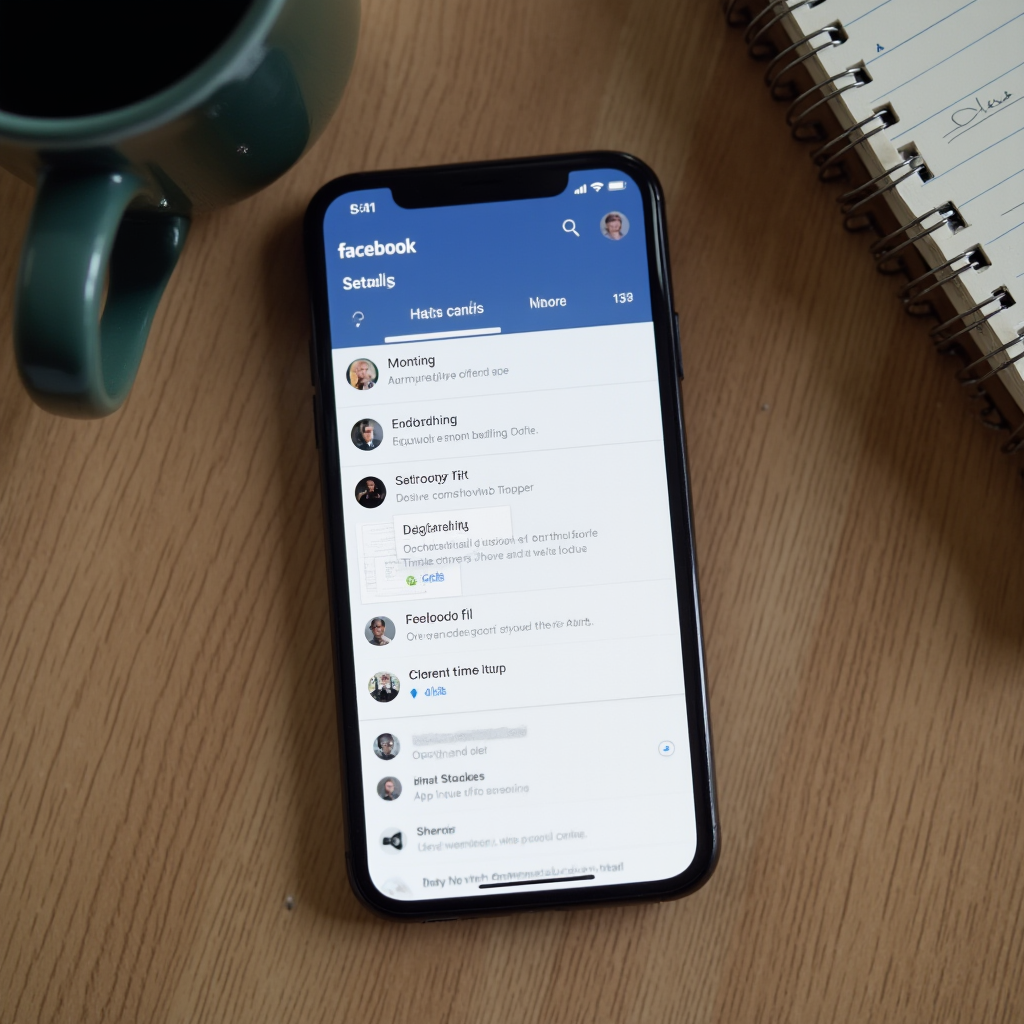
Jak usunąć konto na Facebook-u? Jak to zrobić na telefonie? Podpowiadamy!